گوشی اندروید شما احتمالاً در بالای صفحه نمایش یک بریدگی (ناچ) دارد. اما این ناچ، علاوه بر این که فضای نمایش اطراف دوربین جلو و سنسورها را بیشتر میکند، کار کاربردی دیگری انجام نمیدهد. با کمی تلاش میتوانید از ناچ گوشیتان بهتر استفاده کنید.
Action Notch دوربین جلو را به یک دکمه تبدیل میکند
Action Notch یک اپلیکیشن ساده است که ناچ یا برش دوربین جلوی گوشی اندروید شما را به یک دکمه تبدیل میکند و به شما اجازه میدهد مجموعهای از کارها را با آن انجام دهید. این دکمه از چندین نوع ژست لمسی پشتیبانی میکند؛ مانند لمس تک، لمس دوگانه، لمس طولانی، کشیدن به چپ و کشیدن به راست. شما میتوانید برای هر ژست عملکرد متفاوتی تعریف کنید.
نسخه اصلی Action Notch رایگان است اما محدودیتهایی دارد. شما فقط میتوانید به سه ژست (لمس تک، لمس دوگانه و لمس طولانی) عملکرد اختصاص دهید و تبلیغات نمایش داده میشود. با ارتقا به نسخه Pro این محدودیتها حذف میشوند.
چگونه Action Notch را تنظیم کنیم تا کارهای دلخواهمان را انجام دهد؟
تنظیم Action Notch بسیار ساده است. ابتدا برنامه را از پلیاستور دانلود کنید. سپس اپلیکیشن را باز کنید و روی دکمه “Fix It” در بالا بزنید. بعد در پنجره باز شده گزینه “Agree” را انتخاب کنید و طبق دستورالعملهای دستگاه خود ادامه دهید.
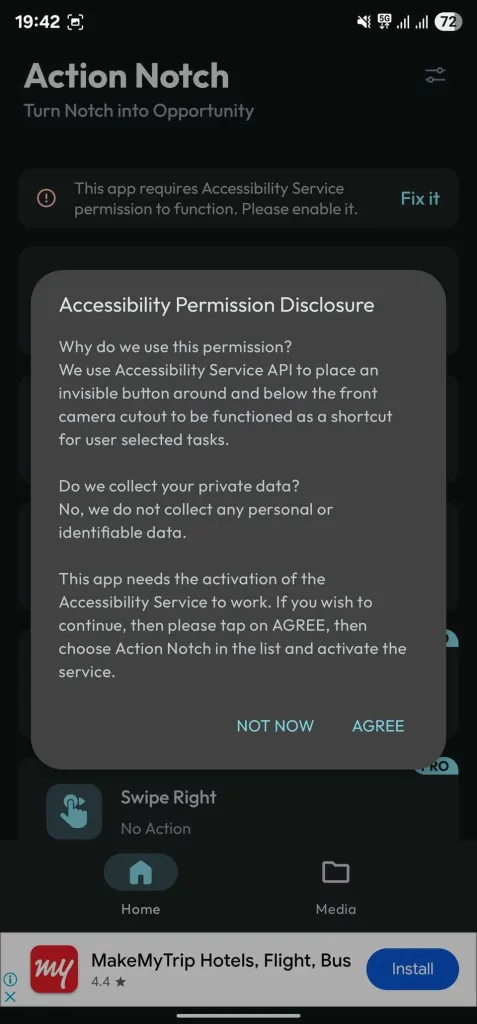
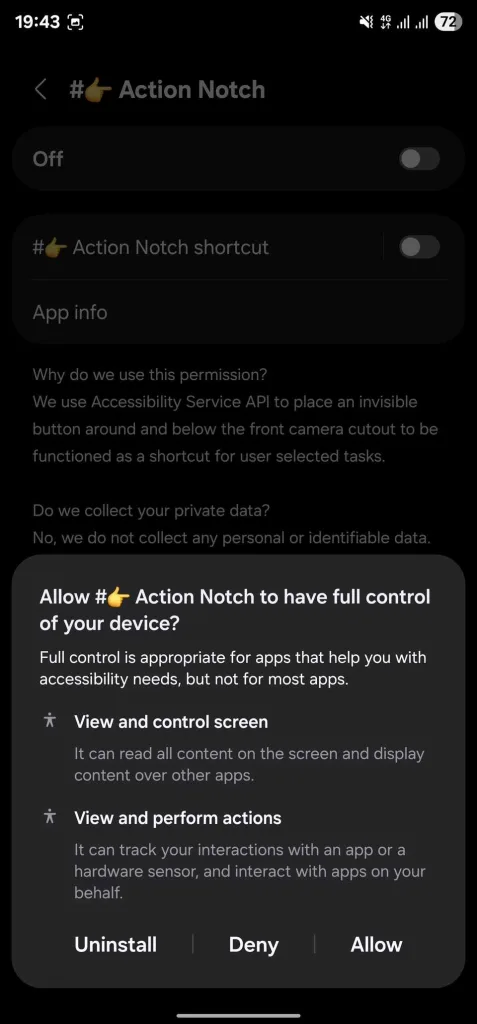
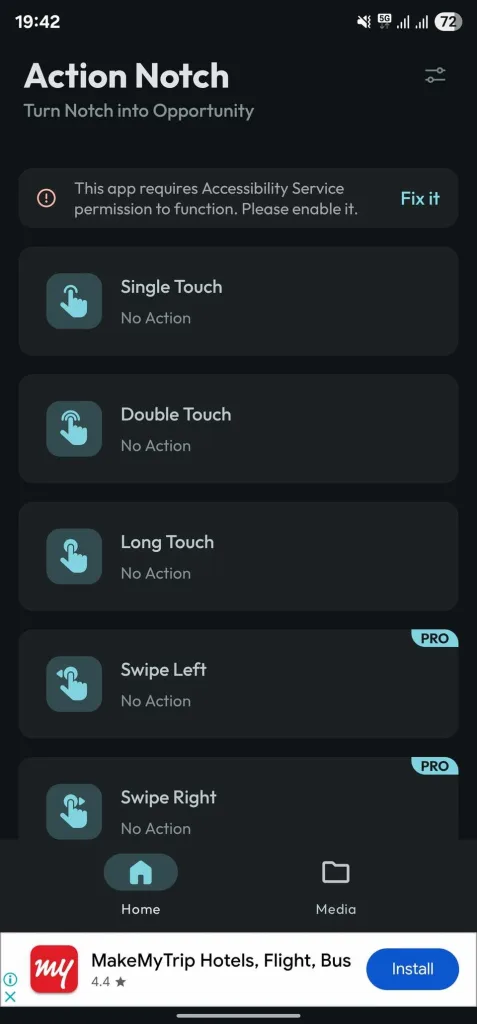
بعد از اینکه مجوزهای اپلیکیشن را تنظیم کردید، مراحل زیر را برای استفاده از ناچ دوربین بهعنوان دکمه دنبال کنید:
- به صفحه اصلی Action Notch بازگردید.
- روی ژستی که میخواهید تنظیم کنید ضربه بزنید. برای مثال، اگر میخواهید با یک لمس ساده کاری انجام شود، گزینه Single Touch (لمس تک) را انتخاب کنید.
- در صفحه بعد، لیست تمام کارهای قابل انتخاب را مرور کنید و روی عملکرد دلخواهتان ضربه بزنید تا انتخاب شود.
- همین مراحل را برای هر ژستی که میخواهید تنظیم کنید، تکرار کنید.
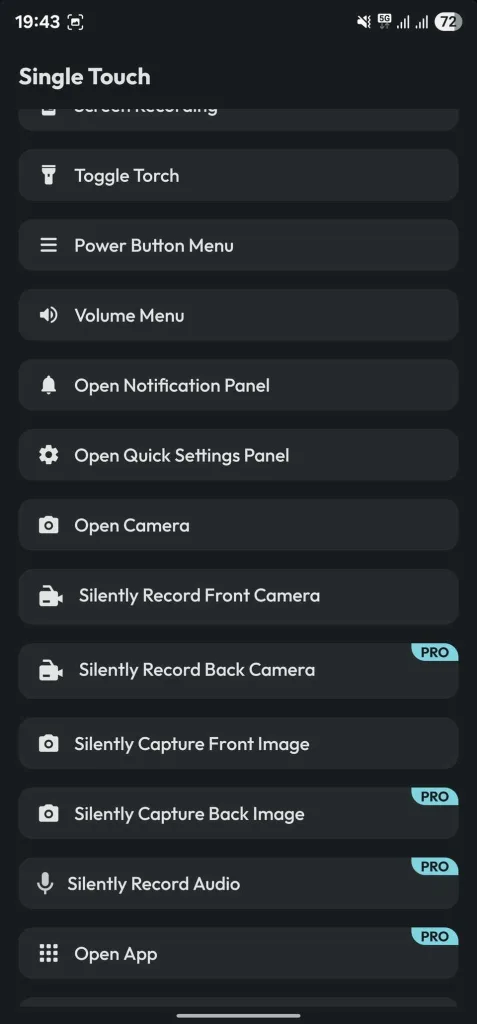
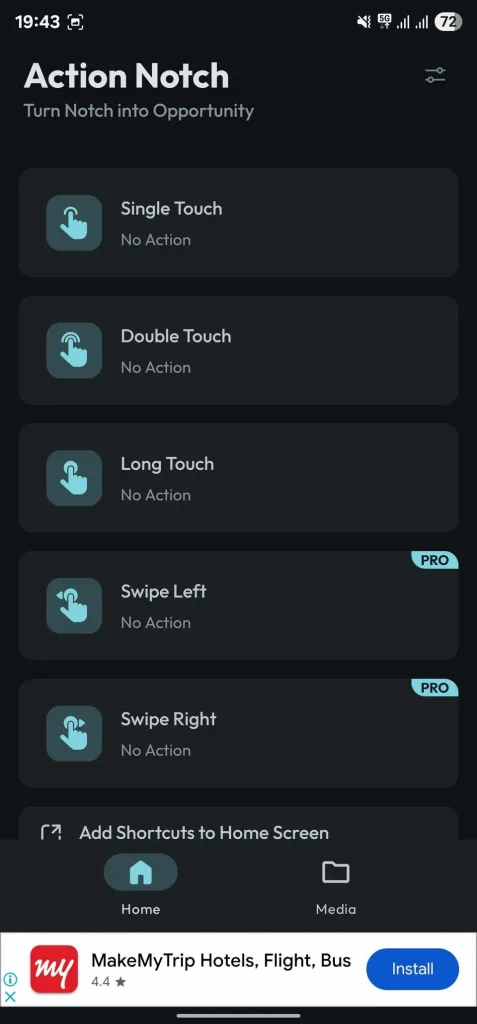
بعد از تنظیم Action Notch، استفاده از آن خیلی ساده است. فقط کافی است ژستی که تنظیم کردهاید را روی ناچ گوشی اجرا کنید و Action Notch عمل تعیین شده را انجام میدهد.
میتوانید بازخورد لمسی (Haptic Feedback) را فعال کنید تا هر بار که ژست را اجرا میکنید، یک تایید لمسی دریافت کنید. این کار به شما کمک میکند مطمئن شوید دقیقاً روی منطقه درست صفحه ضربه میزنید. برای فعال کردن این ویژگی، در صفحه اصلی اپلیکیشن روی دکمه منو (با آیکون دو اسلایدر) در بالای سمت راست کلیک کنید و وارد تنظیمات (Settings) شوید. سپس گزینه Haptic Feedback را تیک بزنید.
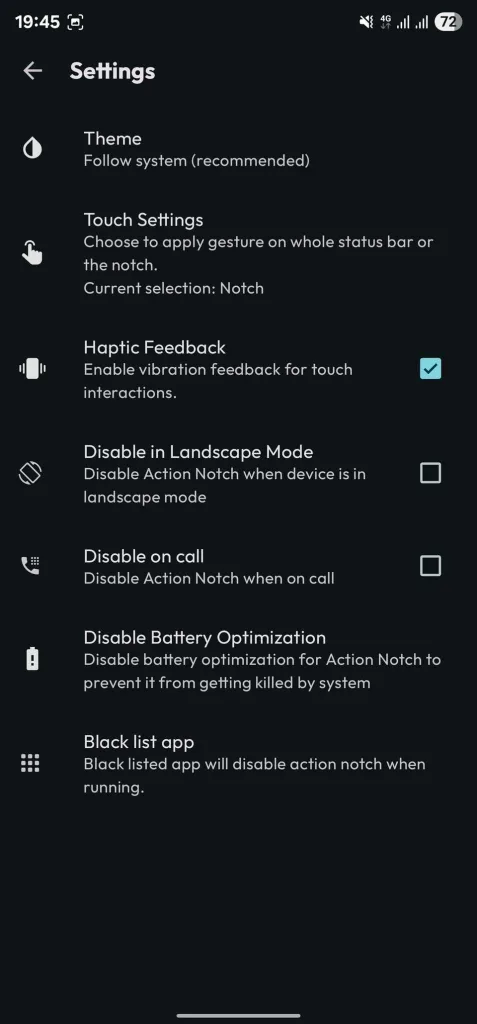
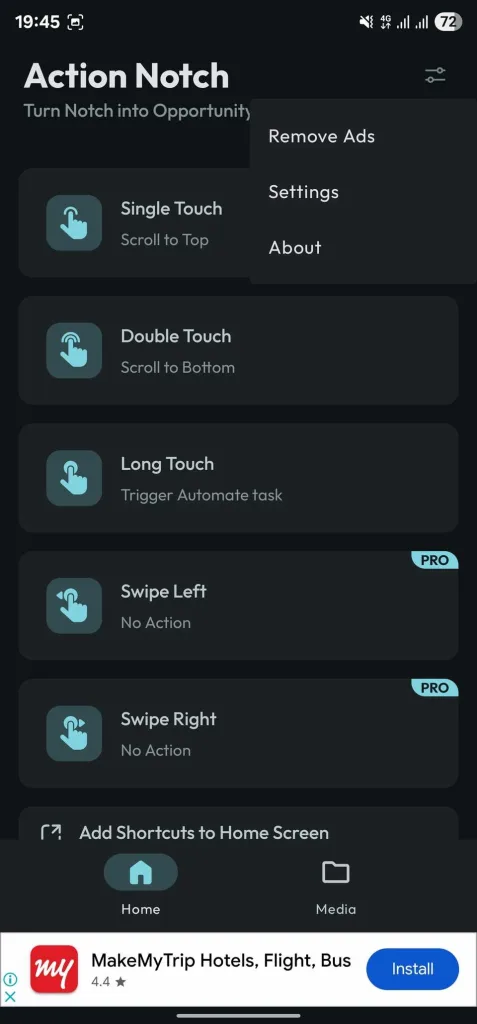
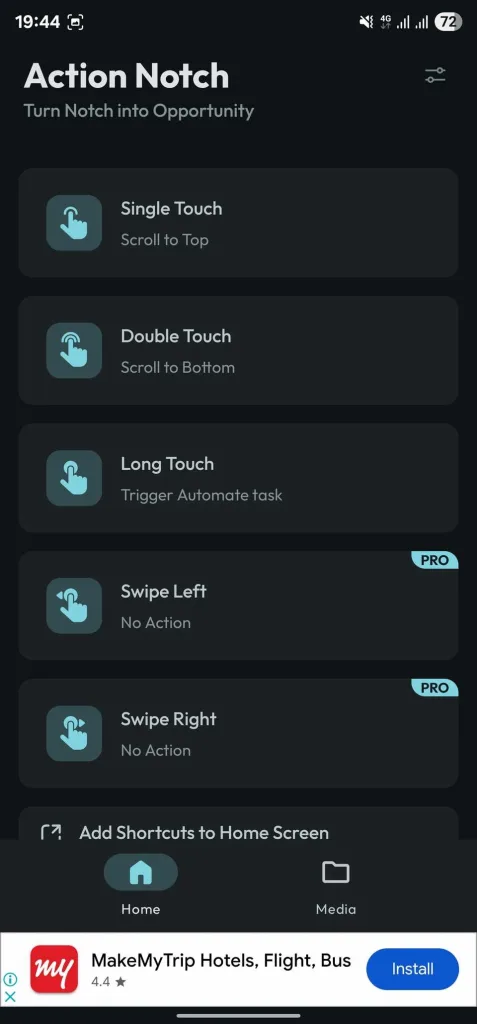
اگر زدن روی ناچ کمی برایتان سخت است، میتوانید ناحیه تعاملی را از خود ناچ به کل نوار وضعیت (Status Bar) گسترش دهید. برای این کار به صفحه تنظیمات (Settings) بروید، روی گزینه Touch Settings بزنید و سپس Status Bar را انتخاب کنید.
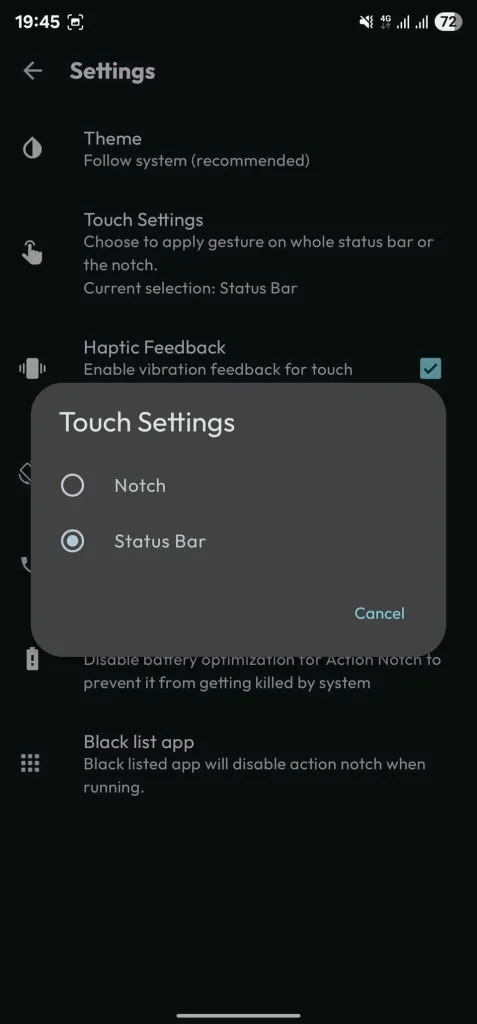
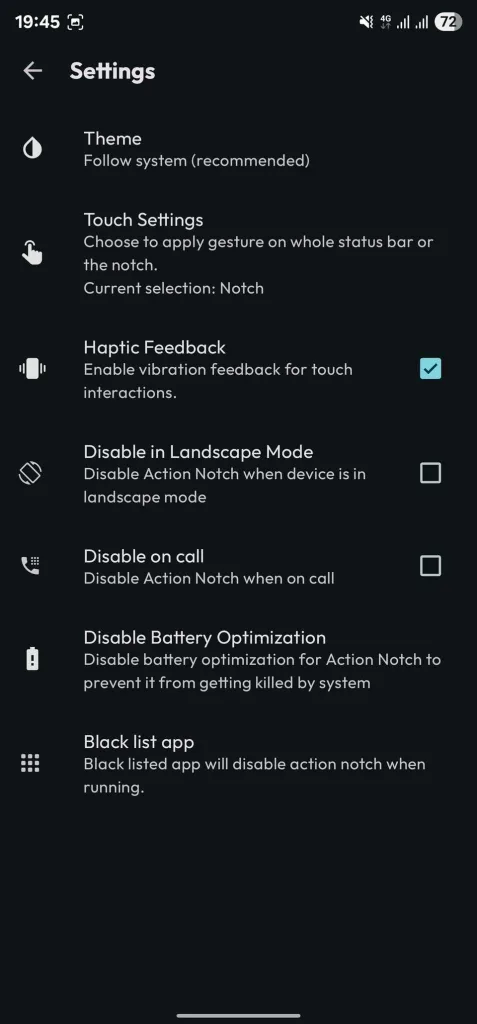
راههای هوشمندانه برای بهرهبرداری بیشتر از Action Notch
اپلیکیشن Action Notch از تعداد زیادی عمل پشتیبانی میکند که هنگام تنظیم ژست میتوانید آنها را مشاهده کنید. اما چند عمل جالب وجود دارد که شایسته ذکر ویژه هستند؛ مانند رفتن سریع به بالای صفحه (Scroll to Top)، رفتن سریع به پایین صفحه (Scroll to Bottom) و اجرای یک کار خودکار (Trigger an Automated Task). با استفاده از این امکانات میتوانید بهره بیشتری از اپلیکیشن ببرید.
رفتن سریع به بالای یا پایین صفحه
برخلاف iOS، اندروید به صورت پیشفرض قابلیت رفتن سریع به بالای صفحه را ندارد. اما با Action Notch میتوانید این قابلیت را در گوشی اندرویدی خود فعال کنید. همچنین میتوانید یک ژست دیگر را به عمل رفتن سریع به پایین صفحه اختصاص دهید تا سریعاً به پایین هر صفحهای برسید.
می توان ژست Single Touch (لمس تک) را برای عمل رفتن به بالای صفحه و ژست Double Touch (لمس دوگانه) را برای رفتن به پایین صفحه تنظیم کرد. این دو عمل هنگام مرور صفحات طولانی روی گوشی بسیار کاربردی هستند.

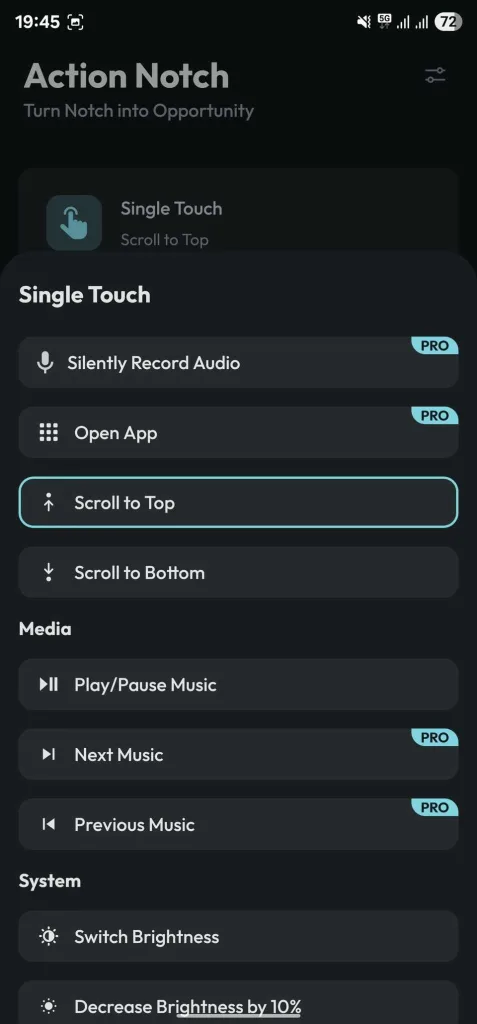
اجرای یک کار خودکار
اگر به اتوماسیون علاقهمندید، احتمالاً چندین گردشکار (workflow) در بهترین اپلیکیشنهای رایگان اتوماسیون اندروید مانند Tasker، MacroDroid و Automate دارید. مثلاً ممکن است با MacroDroid تنظیم کرده باشید که عکسهای صفحه (screenshots) به صورت خودکار پاک شوند یا مسیریابی به خانه از موقعیت فعلی شما در Google Maps شروع شود.
میتوانید این کارهای خودکار را به ژستهای Action Notch اختصاص دهید تا سریعتر اجرا شوند. این امکان به لطف عملکرد “Trigger an Automated Task” فراهم شده است. وقتی این گزینه را انتخاب کنید، دستورالعملهای نحوه تنظیم آن برای ابزار اتوماسیون مورد نظر شما نمایش داده میشود.
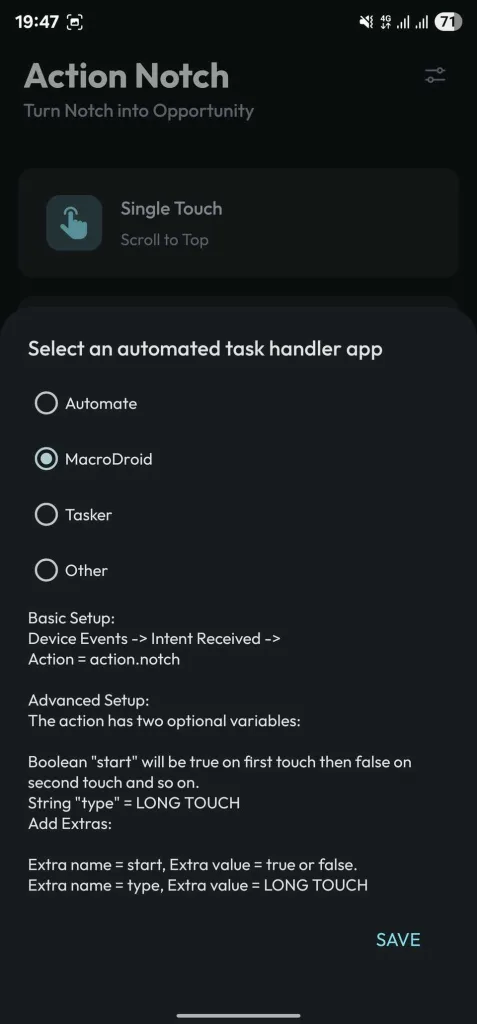
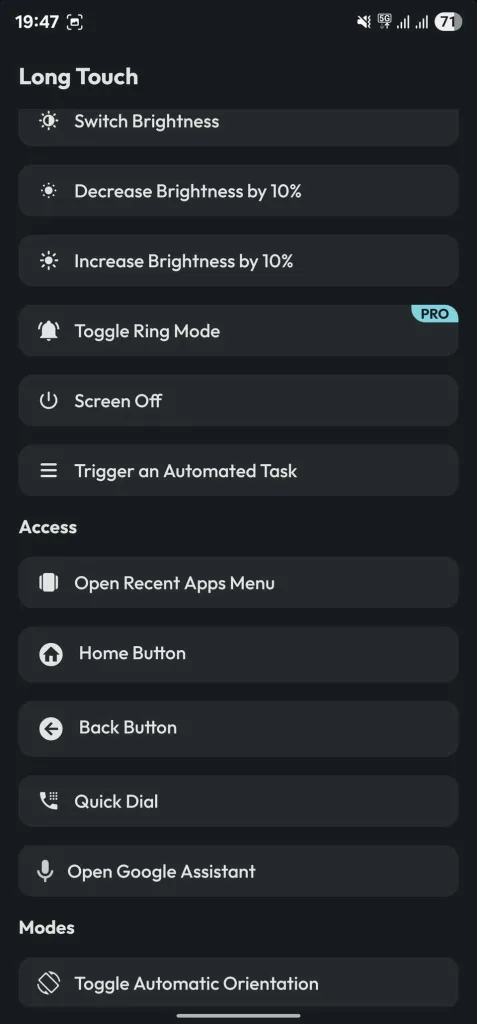
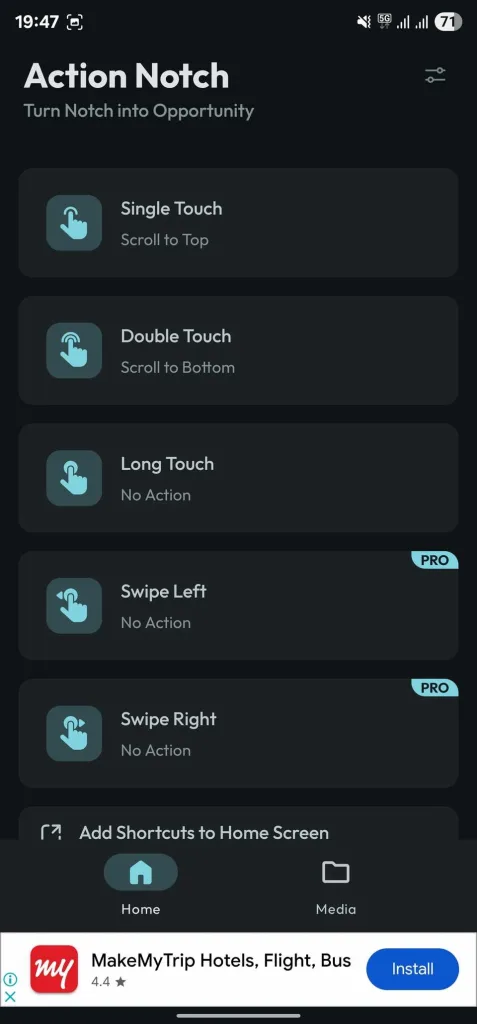
به یاد داشته باشید که برای فعال کردن گردشکارهای خودکار با Action Notch، اپلیکیشن اتوماسیون باید در پسزمینه گوشی شما در حال اجرا باشد.
اجرای یک حالت (Mode) در گوشیهای سامسونگ
قابلیت Modes and Routines در گوشیهای سامسونگ به شما اجازه میدهد تا گردشکارهای خودکاری ایجاد کنید که انجام کارهای مشخصی را آسان میکنند. مثلاً ممکن است یک Routine داشته باشید که به صورت همزمان وایفای، بلوتوث، داده موبایل و موقعیتیابی را خاموش کند. یا Routine دیگری که قبل از خواب نور صفحه را کم میکند، حالت Eye Comfort Shield را فعال میکند، حالت مزاحم نشوید را روشن میکند و اپلیکیشن مدیتیشن را باز میکند.
هر کاری که Routine شما انجام میدهد، تا وقتی نیاز به فعالسازی دستی داشته باشد، میتوانید آن را به یکی از ژستهای Action Notch اختصاص دهید تا از هر جایی به سرعت اجرا شود. کافی است در تنظیمات ژست، گزینه «Trigger an Automated Task» را انتخاب کنید و سپس گزینه «Other» را بزنید. بعد طبق دستورالعملهای زیر، شرط IF برای اجرای Routine خود را تنظیم کنید.
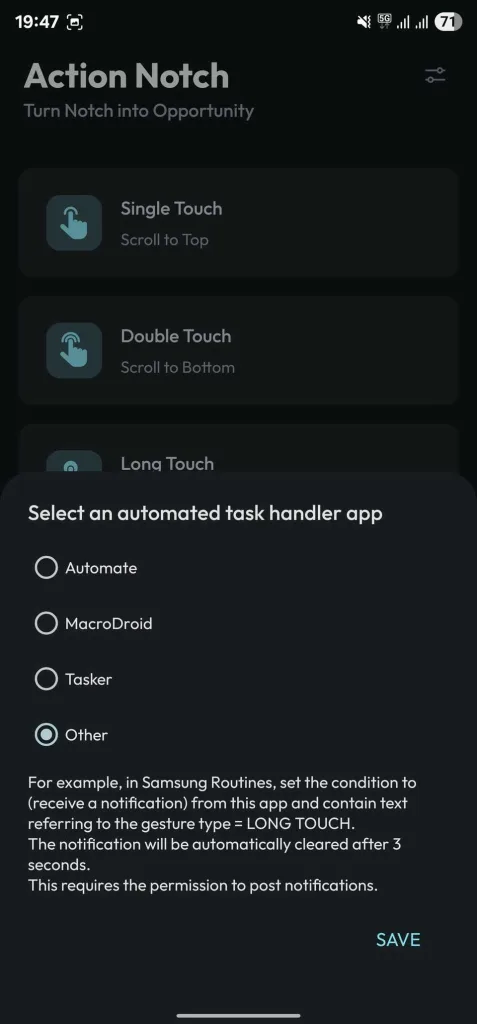


Action Notch راه هوشمندانهای است برای تبدیل کردن ناتچ (بریدگی صفحه) غیرکاربردی گوشی شما به یک دکمه چندکاره که میتواند کارهای مختلفی انجام دهد. این اپ امکانات قابل قبولی برای انجام کارها دارد، اما همیشه میتوانید از اپهای اتوماسیون برای انجام کارهایی که بهصورت پیشفرض ممکن نیستند، استفاده کنید.
علاوه بر این، میتوانید برخی تنظیمات Action Notch را تغییر دهید تا رفتار دکمه را شخصیسازی کنید، مثل توقف آن در زمان تماسها یا غیرفعال کردنش در برخی اپلیکیشنهای خاص. پس همین حالا امتحانش کنید و دیدتان را نسبت به کارهایی که با ناتچ گوشیتان میتوانید انجام دهید، تغییر دهید.


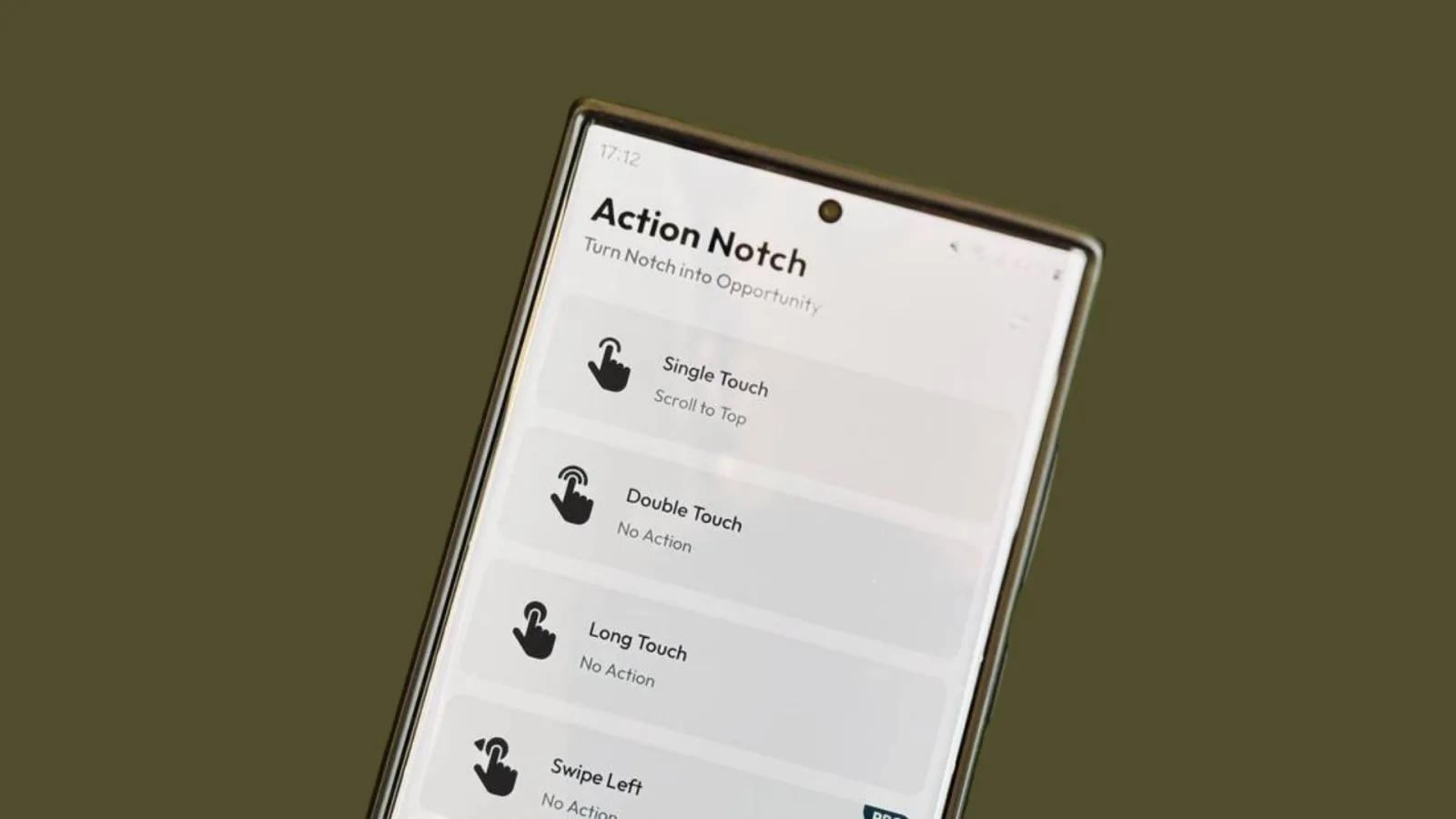
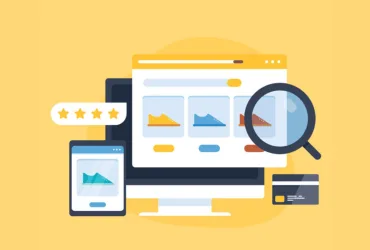




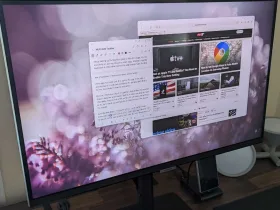
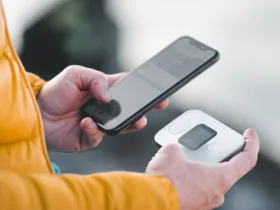
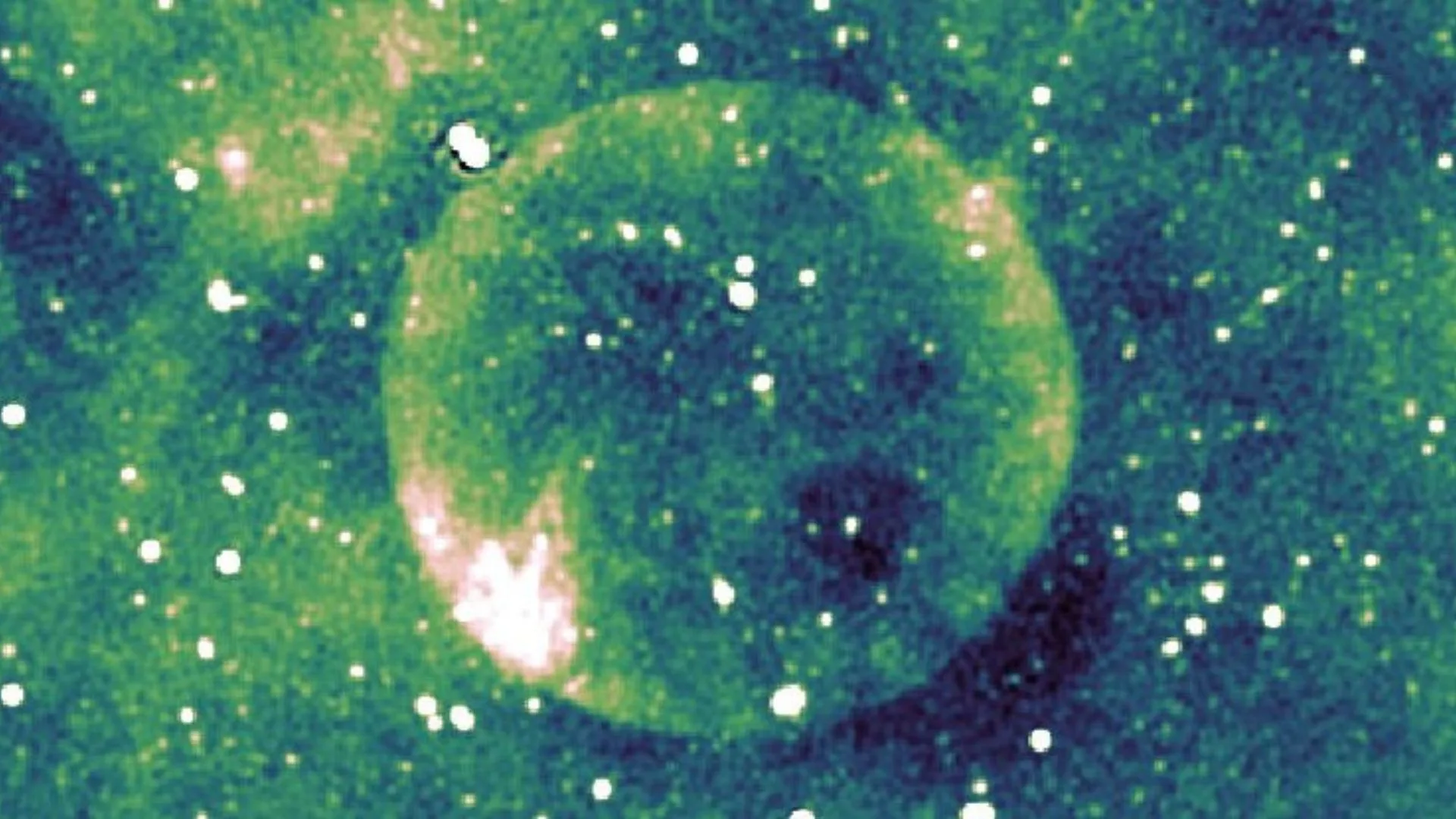



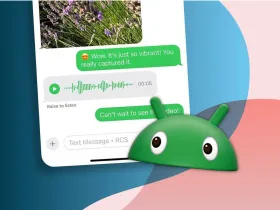
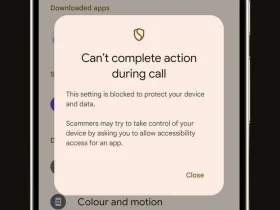
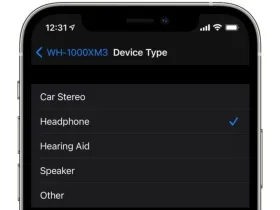
دیدگاه ها